A veces puede notar que la computadora portátil funciona muy lento y hay un servicio llamado superfetch causando casi el 100% de uso de CPU o disco. puede que esté pensando en desactivar el servicio Superfetch. Aquí este post lo comentamos que es Superfetch, por qué está corriendo y causando alto uso de CPU. Y como deshabilitar superfetch y prefetch en Windows 10, 8.1 y 7. Empecemos.
¿Qué son Superfetch y prefetch en Windows?
Superfetch es un servicio de Windows que ayuda a acelerar el inicio de aplicaciones al precargar los datos requeridos. En pocas palabras, Superfetch almacena en caché los datos de los programas que usa con frecuencia en la RAM para que no tengan que ser llamados desde el disco duro cada vez que los ejecuta.
En otras manos, Prefetch también hace lo mismo, que ayuda a mejorar el inicio de la aplicación. Especialmente, almacena información y datos necesarios de aplicaciones de uso frecuente en la carpeta de captación previa. Como resultado, los usuarios notan una mejora en el tiempo de inicio de aplicaciones comunes.
En resumen, SuperFetch y Prefetch son tecnologías de administración de almacenamiento de Windows que brindan acceso rápido a los datos en los discos duros tradicionales.
¿Es seguro desactivar SuperFetch?
¡Si! No hay riesgo de efectos secundarios si decide apagarlo, si su sistema funciona sin problemas, déjelo encendido. Pero si observa un uso elevado de disco de Superfetch o un uso de CPU de 100 aquí, siga los pasos a continuación para deshabilitar superfetch y prefetch en Windows 10, 8.1 y 7.
Desactivar Superfetch
Presione Windows + R, escriba services.msc y ok Se muestra la ventana Servicios. desplácese hacia abajo y busque “Superfetch“En la lista. Haga clic con el botón derecho en”Superfetch“, Luego seleccione”Propiedades“.Seleccione el botón” Detener “si desea detener el servicio. En el menú desplegable” Tipo de inicio “, seleccione” Desactivado “. Haga clic en Aplicar y ok, eso es todo el servicio Superfetch está desactivado. Reinicie las ventanas y verifique si no hay más Uso de disco o CPU.
Deshabilitar la captación previa
Si desea detener la captación previa, deberá hacerlo desde el registro.
- Presione Windows + R, escriba regedit y ok para abrir el editor de registro de Windows. Navegue a la siguiente clave de registro: HKLM SYSTEM CurrentControlSet Control Session Manager Memory Management PrefetchParameters Haga doble clic en EnablePrefetcher en el lado derecho para abrir su cuadro de valor DWORD.
Nota: Si este valor no existe, haga clic con el botón derecho en la carpeta “PrefetchParameters”, luego seleccione “Nuevo”> “Valor DWORD” y asigne el nombre “EnableSuperfetch”
Los posibles valores de EnablePrefetcher son:
0 – Deshabilitar Prefetcher1 – Iniciar aplicación Prefetching habilitado2 – Boot Prefetching habilitado 3 – Inicio de aplicación y Prefetching de arranque habilitados
El valor predeterminado es 3. Para deshabilitar la captación previa, configúrelo en 0. Haga clic en Aceptar y Salir.
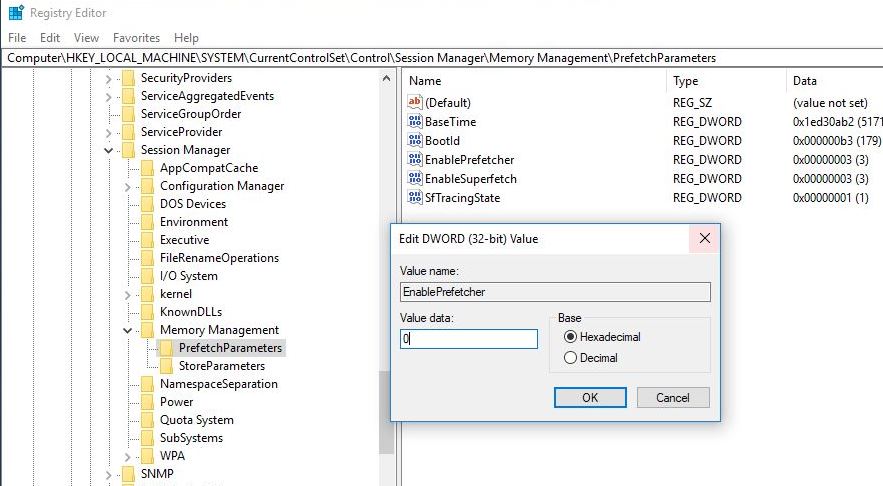
También puede deshabilitar o modificar el Suoerfetcher aquí; verá el EnableSuperfetcher DWORD justo debajo.
Los valores posibles para EnableSuperfetch son:
0 – Desactivar Superfetch 1 – Activar SuperFetch solo para archivos de inicio 2 – Activar SuperFetch solo para aplicaciones 3 – Activar SuperFetch tanto para archivos de inicio como para aplicaciones
Lea también:
